Advanced Installer 制作.NetWeb部署安装包
原文:Advanced Installer 制作.NetWeb部署安装包
因为是.Net的Web应用程序,所以想用Advanced Installer 调用Dll实现安装部署。
因为我需要自己定制参数,包括数据库服务器和数据库名称等,我需要建立一个企业版的项目工程。
建立完毕,产品参数设置好了之后,就转到【用户界面】-》【对话框】。
在【首次安装】目录下新建一个对话框:
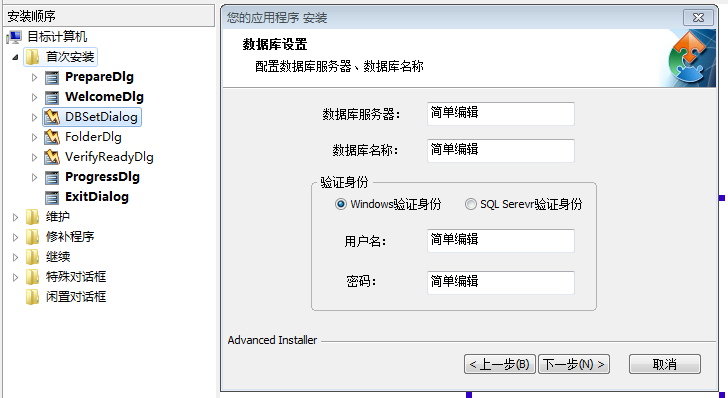
【图1.1】
编辑对话框,如【图1.1】,我在这里将数据库服务器文本框属性名设置为:DBSERVERNAME 如【图1.2】
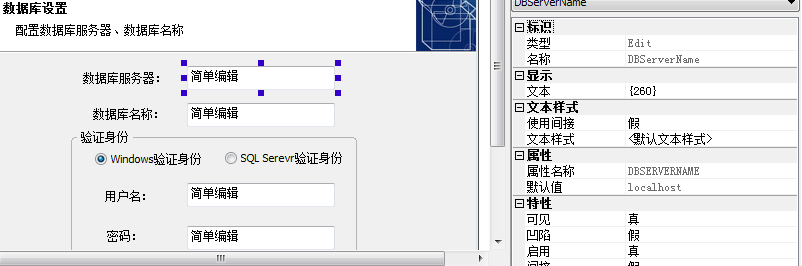
【图1.2】
我们就可以将属性名称作为参数标识。各个文本框属性名称设置好,我找到【工程细节】-》【自定义操作】
在【安装执行顺序】里面有一个节点【Install】,右击【Install】,选择【添加预定义自定义操作】下的【.Net Installer类操作】
【.Net Installer类操作】DLL的制作将稍后介绍。
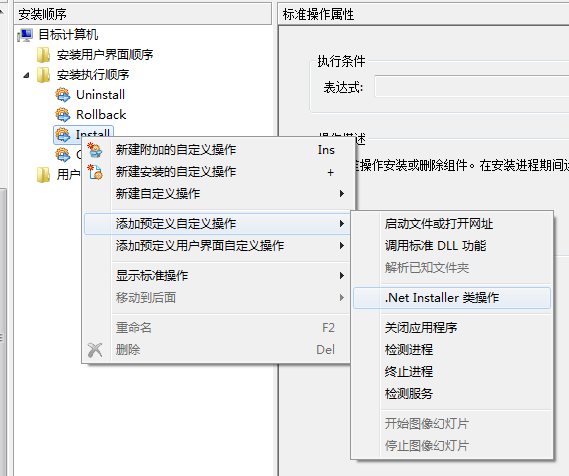
【图1.3】
我看见如【图1.4】的默认设置。
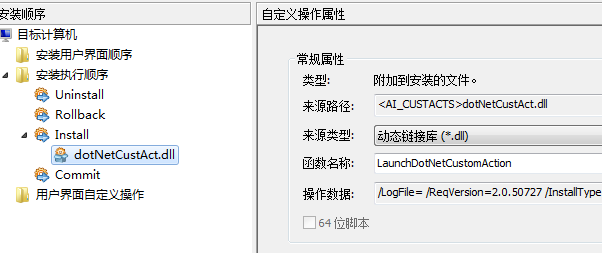
【图1.4】
其中“操作数据”是重点!!这些数据将被dotNetCusAct.dll调用。
单击“操作数据”后面的小按钮,弹出【编辑.Net自定义操作】对话框
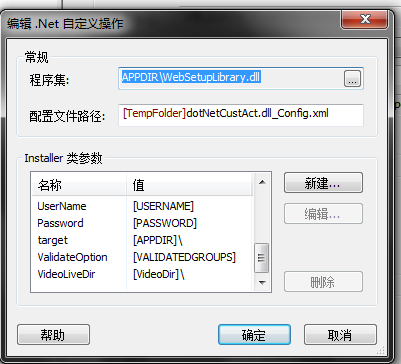
【图1.5】
Installer类参数的设置是重点,设置错误,将无法安装。
如”target-》[APPDIR]\“ 这个斜杠是必须的,[APPDIR]是安装路径属性名,我前面提到的属性名称在这里就能排上用场了。
如“DbServerName-》[DBSERVERNAME]”普通的属性不加“\”!
在.Net类库中可以用语句“Context.Parameters["DbServerName"]“来获取参数值。
【.Net Installer类操作】DLL的制作
至此,安装设置就完成了。下面的工作就交给.Net。
在VS中建立动态库,在项目在添加【安装程序类】见如下代码:
using System.Collections;using System.ComponentModel;using System.Configuration.Install;namespace WebSetupLibrary{ [RunInstaller(true)] public partial class MyInstaller : Installer { public MyInstaller() { InitializeComponent(); } #region Install 安装 public override void Install(IDictionary stateSaver) { base.Install(stateSaver); Parameters paramters = new Parameters() { DbServer = this.Context.Parameters["DbServer"].ToString(), DbName = this.Context.Parameters["DbName"].ToString(), IISWebName = this.Context.Parameters["iisWebName"].ToString(), User = this.Context.Parameters["UserName"].ToString(), Pwd = this.Context.Parameters["Password"].ToString(), Port = this.Context.Parameters["Port"].ToString(), Target = this.Context.Parameters["target"].ToString(), ValidateOption = this.Context.Parameters["ValidateOption"].ToString(), Videolivedir = this.Context.Parameters["VideoLiveDir"].ToString() }; Operators o = new Operators(); o.RegisterParamers(paramters); o.FlashMediaServerSetting(); o.DataBaseSetting(); o.WebSiteSetting(); o.RegistryKeySetting(); } #endregion }}
有两个是必须的:
1. [RunInstaller(true)]的值必须为true
2.必须继承Installer类,重写Install方法
我这里只是做了安装过程, 所以只是重写了Install方法,如要UnInstall,就可以重新UnInstall方法。
Advanced Installer 制作.NetWeb部署安装包的更多相关文章
- Advanced Installer 打包后,安装包在WIN10下重启后再次运行安装的解决办法
原文:Advanced Installer 打包后,安装包在WIN10下重启后再次运行安装的解决办法 前几个月使用Advanced Installer 打包了一堆安装包,其中有使用默认主题的,也有根据 ...
- C#进阶系列——使用Advanced Installer制作IIS安装包(二:配置安装包依赖项和自定义dll)
前言:上篇C#进阶系列——使用Advanced Installer制作IIS安装包(一:配置IIS和Web.config)介绍了下使用Advanced Installer配置IIS和Web.confi ...
- 使用Advanced Installer制作IIS安装包(二:配置安装包依赖项和自定义dll)
前言:上篇使用Advanced Installer制作IIS安装包(一:配置IIS和Web.config)介绍了下使用Advanced Installer配置IIS和Web.config的过程,操作起 ...
- 制作部署安装包:Inno Setup
制作部署安装包:Inno Setup 前一篇尝试Office 2003 VSTO的开发.部署有提到用VS开发一个简单的VSTO程序.打包C/S程序,我首先想到的是VS里自带的Setup Project ...
- 用Advanced Installer制作DotNetBar for Windows Forms 12.0.0.1_冰河之刃重打包版详解
关于 DotNetBar for Windows Forms 12.0.0.1_冰河之刃重打包版 --------------------11.8.0.8_冰河之刃重打包版-------------- ...
- C# 制作Windows服务安装包
C# 制作Windows服务安装包 这两天公司要用C#写一个windows服务,做成安装安装包.制作的过程中遇到了一些问题,写完之后总结一下.如果以后在用到的话可以可以参考一下,而且由于原来没有做 ...
- IS2009制作Oracle 静默安装包(二) 感谢空白先生特许授权
原文:IS2009制作Oracle 静默安装包(二) 感谢空白先生特许授权 上一篇: IS2009制作Oracle 静默安装包(一)感谢空白先生特许授权本文经原作者特许授权于海洋女神发布,转载请务必注 ...
- 制作linux内核安装包
实验基于Centos 6.2 升级linux内核 直接在一个有编译环境的设备上,编译升级内核很简单. make menuconfig 或者 拷贝现有系统的.config文件 修改.config文件 ...
- NSIS:制作软件升级安装包
原文 NSIS:制作软件升级安装包 相信不是每个人写的软件都只发布一次就可以了,肯定要有修改和维护的情况发生.在这种情况下,您可能就需要一个软件的升级安装包了. 现在,我们就来一步步把这个安装包做 ...
随机推荐
- Gulp实现服务器
Gulp实现web服务器 Gulp实现web服务器 阅读目录 一:gulp实现web服务器配置: 二:添加实时刷新(livereload)支持 回到顶部 一:gulp实现web服务器配置: 对于前端开 ...
- 远程连接到vultr vps的mysql服务器
实验环境 vultr centos 6.7 x64 1. 首先要打开远程 vps的3306端口用于 mysql的连接 修改/etc/sysconfig/iptables 文件,添加3306端口的支持 ...
- 工作经常使用的SQL整理,实战篇(二)
原文:工作经常使用的SQL整理,实战篇(二) 工作经常使用的SQL整理,实战篇,地址一览: 工作经常使用的SQL整理,实战篇(一) 工作经常使用的SQL整理,实战篇(二) 工作经常使用的SQL整理,实 ...
- shell脚本中的数学运算
shell中的赋值和操作默认都是字符串处理,在此记下shell中进行数学运算的几个特殊方法.以后用到的时候能够来看,呵呵 1.错误方法举例 a) var=1+1 echo $var 输出的结果是1+1 ...
- Could not load file or assembly'System.Data.SQLite.dll' or one of its depedencies
[问题] 在我本机的开发环境c#连接sqlite3没有问题,但是release版本号移植到其它的机器就提示Could not load file or assembly'System.Data. ...
- 程序员之---C语言细节22(函数返回指针注意事项<悬空指针>、查看进程能够分配的内存大小)
主要内容:函数返回指针注意事项<悬空指针>.查看进程能够分配的内存大小 #include <stdio.h> char * favorite_fruit() { static ...
- Visual Studio 2010 将网站直接发布到远程站点
原文:Visual Studio 2010 将网站直接发布到远程站点 这次说下如何将web应用程序直接发布到IIS服务器站点!!! 问题的由来 本人每天要发布更新的程序,所以每次更新的时候要做的工作: ...
- A Mathematical Curiosity
A Mathematical Curiosity Time Limit : 2000/1000ms (Java/Other) Memory Limit : 65536/32768K (Java/O ...
- AIX 7.1 install python
周围环境AIX7.1 设备python-2.6.2 因为互联网是非常多的安装文档.而且也没有细挑的版本号.因为我觉得python2.6 可能相对保守一些,至少之前用到的版本号是这个.所以此处依旧 ...
- 构造NFS
一.设备nfs-utils 伺服器: [root@server05 ftp]# yum install nfs-utils 这时会自己主动安装rpcbind需将此服务重新启动nfs服务才干启动 cli ...
